Hvis du føler at du må kjøpe en ny laptop hvert par år, er du ikke alene.
Apple har offentlig uttalt at sin MacBook-bærbare datamaskiner varer i ca fire år, gjennomsnittlig. Jeg har brukt både PC- og Apple-produkter, og jeg finner også at jeg må bytte min laptop hvert tredje eller fire år.
Men Apple notater også sine produkter kan sist "betydelig lengre" enn gjennomsnittlig estimat.
Med bærbare priser på Best Buy kjører hvor som helst fra $ 149 for en enkel Chromebook til $ 1,599 for en kraftig MacBook, er det til din fordel å Hold den teknologien i gang så lenge som mulig.
Hvorfor bærbare datamaskiner slites ut
For å forstå hvordan du lager en bærbar datamaskin, må du først forstå Noen av de største grunnene til at bærbare datamaskiner slites ut:
- overbelastning: Den bærbare datamaskinen har for mange prosesser som kjører på samme tid.
- overoppheting: Den bærbare datamaskinen blir for varm.
- Batteridød: Batteriets batteri slutter å fungere, noe som betyr at den bærbare datamaskinen bare fungerer når den er koblet til en stikkontakt.
- Slitasje: Ta ut tastaturet, få krummer og støv i tastaturet eller slippe den bærbare datamaskinen for mange ganger.
Jeg har hatt bærbare datamaskiner for alle fire grunner. (Og noen ganger av en kombinasjon av grunner, som den bærbare datamaskinen som overopphetet i flere måneder før tastaturet begynte å slites ut.)
Selv om det er midlertidige rettelser, Når den bærbare datamaskinen har startet sin sakte død, må du til slutt få en ny.
For å gjøre din bærbare vare så lenge som mulig, må du tenke på å forhindre problemene før de starter.
Hvordan forebygge - og løse - Vanlige bærbarhetsproblemer
La oss ta en titt på noen av de beste måtene å hindre vanlige bærbare problemer, fra Laveste til høyeste pris:
1. Slett filer
Kostnad: $ 0
En av de enkleste måtene å holde den bærbare datamaskinen på topp ytelse er å sørge for at harddisken ikke er full av bilder, videoer, boklengdes PDF-filer og andre store filer.
Det er mange tekniske grunner til hvorfor å spare for mye til den bærbare datamaskinen kan overbelaste maskinen din, men la oss holde det enkelt og si at hvis du gir harddisken for mye å bære, vil det bremse - eller slutte å jobbe helt.
Så ta en titt på hva du har på datamaskinen din, og begynn å slette ting du ikke lenger trenger.
Vurder å overføre elementer du vil lagre, men ikke bruk hver dag (som fotografier) til en ekstern harddisk. Bruke skylagring som Dropbox eller Google Disk hjelper ikke alltid så mye som du tror, siden cloud synkroniseringsprosessen fremdeles tar opp verdifull harddiskplass.
Ikke glem det Nedlastingsmappe, som sannsynligvis inneholder filer du ikke engang innså var der. Husk at PDF-menyen fra restauranten du tenkte på å besøke et år siden? Det henger ut i nedlastinger, og tar opp plass. Slett det!
Et advarsel: Det er OK å avinstallere noen typer programmer, for eksempel spill du ikke lenger spiller. Derimot, Ikke gå rundt ved å slette hvert program du ikke tror du bruker, spesielt hvis du ikke vet hva det er. Din bærbare bruker noen av disse programmene, og avinstallering eller sletning av dem kan føre til alvorlig skade på ytelsen.
2. Se på hva som kjører
Kostnad: $ 0
På temaet "hva bruker du laptop?" Ta et minutt til sjekk ut hvilke programmer den bærbare datamaskinen kjører. For mange programmer som kjører samtidig kan senke eller krasje systemet.
Skriv kommando + Alternativ + Escape (på en Mac) eller start Oppgavebehandling i Windows, og se hvilke applikasjoner din bærbare datamaskin kjører akkurat nå.
Jeg lærte bare at min bærbare datamaskin kjørte både iTunes og Adobe Acrobat, selv om jeg ikke brukte noen av dem. Jeg lukket begge deler.
3. Lær om skadelig programvare
Kostnad: $ 0
Hvis du kjører malware på toppen av alle de andre programmene, kan maskinen senke maskinen - og forårsake alle slags andre problemer. (Det er en grunn til at det kalles malware.)
Jeg mistet en harddisk til en tilfeldig malware nedlasting en gang og endte med å betale et par hundre dollar til den lokale tech-butikken for å få så mange av mine filer gjenopprettet som mulig.
Så lær hvordan du unngår skadelig programvare. Den skjuler i e-postvedlegg i spam, i uønskede nedlastingskoblinger og i diskutable annonser. Noen ganger bare besøker et nettsted utløser en malware nedlasting. Cnet har en god "Hvordan unngå malware" guide, så start der.
4. Installer oppgraderinger
Kostnad: $ 0
Du vet hvordan den bærbare datamaskinen fortsetter å spørre deg om du vil installere oppgraderinger, og du fortsetter å klikke på "Påminn meg i morgen?"
Gå videre og installer disse oppgraderingene. De vil holde programmene løpende jevnt - noe som vil legge mindre belastning på den bærbare datamaskinen.
5. Hold din bærbare kjølig
Kostnad: $ 0- $ 30
Hvordan vet du om den bærbare datamaskinen er overopphetet? Lytt til fanen.
Hver bærbar datamaskin vil kjøre sin vifte en gang til, men hvis du hører viften hver gang du bruker den bærbare datamaskinen, har den bærbare datamaskinen problemer med overoppheting.
Mange bærbare datamaskiner overopphetes når den nederste halvdelen av den bærbare datamaskinen - den delen der alle datamaskindelene lever - blir for varmt. Ja, jeg vet det er også den delen du legger direkte på fanget ditt. Ja, det er en del av problemet.
Siste gang jeg hadde en bærbar datamaskin med overopphetingsproblemer, løste jeg midlertidig problemet ved å ta fire plastflaskelokk (som den typen du får fra flasker med vann eller brus) og plasserer ett lokk under hvert hjørne av den bærbare datamaskinen. Dette holdt den bærbare kjølige ved å la luften flyte under den bærbare datamaskinen.
Til slutt ville den bærbare datamaskinen bare fungere når den var på toppen av sine fire flaskehoder - men jeg fikk mye ekstra bruk ut av maskinen før den endelig døde.
Min nåværende laptop bruker en del av sin arbeidsdag på en kub (som jeg bruker som et "stående skrivebord"), som også tillater luft å strømme under maskinen. Du kan opprette gratis, raske løsninger som disse fra ting du allerede har i huset, eller du kan kjøpe laptop kjøling pads og stativ - noe å holde den undersiden kult.
Jeg forventer ikke at noen av oss skal slutte å sette våre bærbare datamaskiner på våre runder; Tross alt, det var der de var bokstavelig talt designet for å gå. Men å tenke på hvor din bærbare bruker dagen sin, kan hjelpe deg skape så mange kule hvilested som mulig.
6. Rengjør din bærbare datamaskin
Kostnad: $ 10
En skitten laptop er en ulykkelig laptop - og en skitten laptop kan raskt bli en ødelagt laptop, hvis du får for mye støv og kjæledyrhår og matrester der inne.
Som med de andre tipsene på denne listen, vil du tenke på dette som forebygging, ikke problemløsning. Hvis du rengjør den bærbare datamaskinen etter støvbunnier har tett viften, maskinen har kanskje allerede tatt skade.
Så Tenk på bærbar rengjøring som vanlig vedlikehold, ikke noe du bare gjør når noe går galt.
En av de enkleste måtene å rengjøre en bærbar datamaskin er med en boks med trykkluft. Jeg pleide å være i stand til å rengjøre støvet ut av min bærbare datamaskin ved å forsiktig fjerne alle nøklene, skru av bunndekselet og bruke trykkluften for å forsiktig skje støv ut av alle de interne sprekkene jeg kunne finne.
Noen bærbare datamaskiner kan fortsatt la deg gjøre det, men andre er ikke laget for å bli tatt fra hverandre (og det er sannsynligvis en god ting, gitt hvor lett det er å rote det opp).
Hvordan Geek har en flott guide på hvordan å rengjøre en bærbar datamaskin, både for bærbare datamaskiner som kan skilles fra og for bærbare datamaskiner som ikke kan. Les den guiden for å komme i gang, og vær oppmerksom på advarslene: Hvis du blåser for mye luft på en bærbar vifte, kan den for eksempel bryte.
7. Kjøp et nytt batteri
Kostnad: $ 10- $ 30
Hvis den bærbare datamaskinens batteri dør, kan du kanskje kjøp et nytt batteri. Dette avhenger av merkevaren og modellen til den bærbare datamaskinen du bruker.
Hvis du har en bærbar datamaskin der batteriet er dekket av et flyttbart panel, bør det være ganske enkelt å gå på nettet, søk et nettsted som Amazon for et batteri designet for bærbarens merke / modell / år og pop det batteriet inn i maskinen.
Hvis du bruker en MacBook eller en annen bærbar datamaskin som ikke er designet for fjerning av batteriet, er det ikke umulig å bytte ut batteriet, men det er det ekspertnivå. Du er bedre å ta Macen din til Apple Store, som AppleInsider forklarer:
Avhengig av modellen kan brukere uten dekning forvent å betale mellom $ 129 og $ 199 for service uten garanti. Apple gir ett års garanti dekning gratis, mens den treårige utvidede beskyttelsesplanen starter på $ 249.
Jeg har erstattet batteribatterier før, og det er en god måte å fortelle om problemet er virkelig med batteriet eller med den bærbare datamaskinen. (I ett tilfelle var batteriet fint, men den bærbare datamaskinen var ikke lenger i stand til å lade den, noe som medførte at ingen mengde nye batterier ville løse det underliggende problemet.)
Bærbare batterier er relativt billige, så vurder å prøve det før du bestemmer deg for å kjøpe en ny maskin.
8. Betal for en Tune-Up
Kostnad: $ 40- $ 150
Hvis du ikke føler deg komfortabel eller kunnskapsrik nok til å hindre laptop problemer før de starter, kan du alltid ta den bærbare datamaskinen til proffene.
Best Buy's Geek Squad og Apples Genius Bar tilbyr begge bærbare tune-ups, selv om Apple bare gir denne tjenesten til bærbare datamaskiner under sin AppleCare-garanti.
Du kan også lete etter andre lokale tjenester i ditt område - men sørg for sjekk for anerkjennelse før du gir noen tilgang til din bærbare datamaskin.
En god melodi vil gjøre mange av de samme tingene på denne listen: Rengjør den bærbare datamaskinen, fjern malware, frigjør plass på harddisken, oppgrader programmer og så videre.
Ja, det vil koste litt penger, men det er billigere enn prisen på en ny bærbar PC!
Din sving: Hvor lenge varer bærbare datamaskiner vanligvis? Har du tips for å holde laptops kjører så lenge som mulig?
Nicole Dieker er seniorredaktør på The Billfold, og hennes arbeid har også dukket opp i The Toast, The Write Life, Boing Boing og Popular Science.



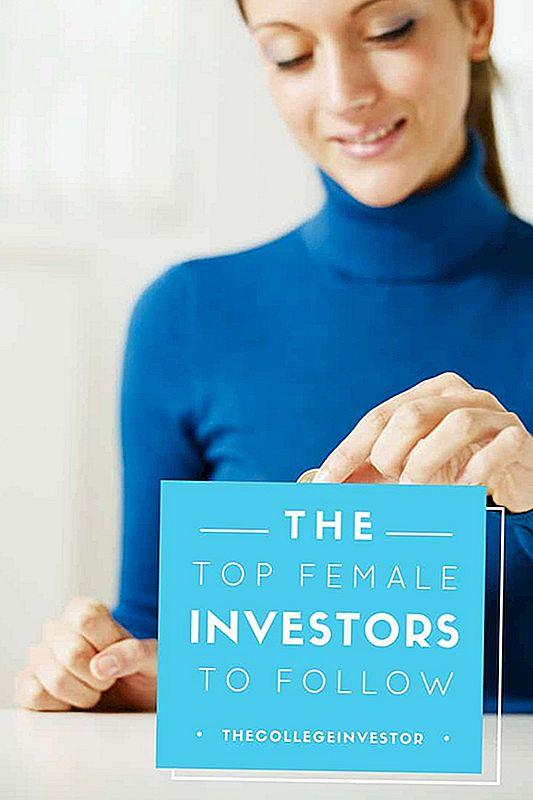
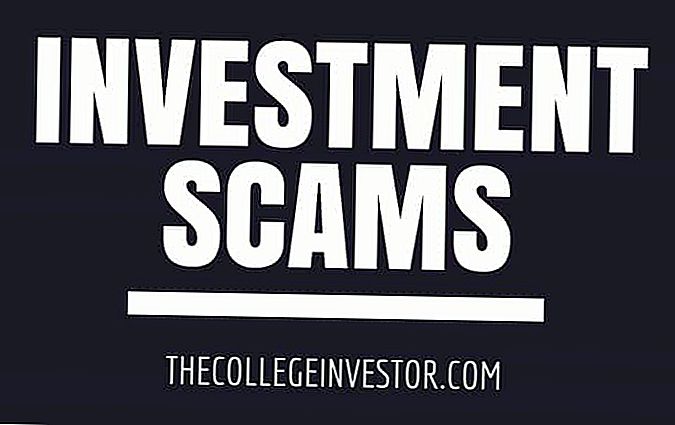

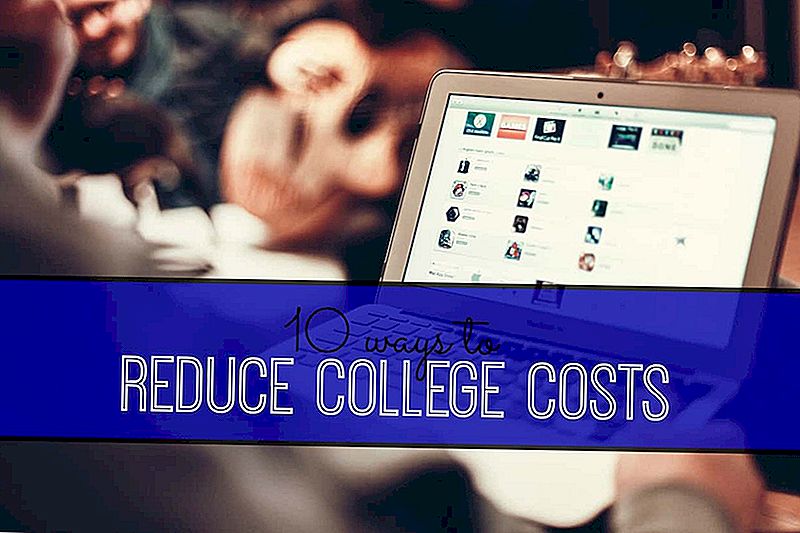
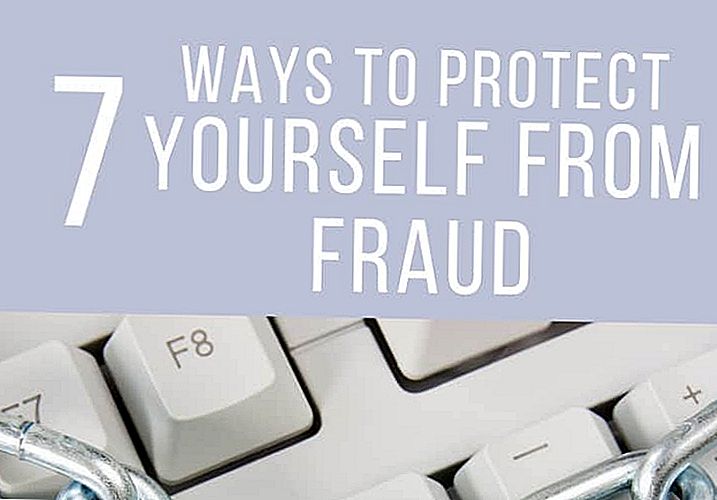
Skrive Inn Din Kommentar